Odczytywanie danych aplikacji w czasie rzeczywistym za pomocą pulpitu nawigacyjnego platformy .NET Aspire w usłudze Azure Container Apps (wersja zapoznawcza)
Pulpit nawigacyjny platformy .NET Aspire wyświetla dane na żywo dotyczące sposobu działania aplikacji i innych zasobów w środowisku.
Na poniższej ilustracji przedstawiono zrzut ekranu przedstawiający wizualizację śledzenia wygenerowaną przez pulpit nawigacyjny aspirujący platformy .NET.
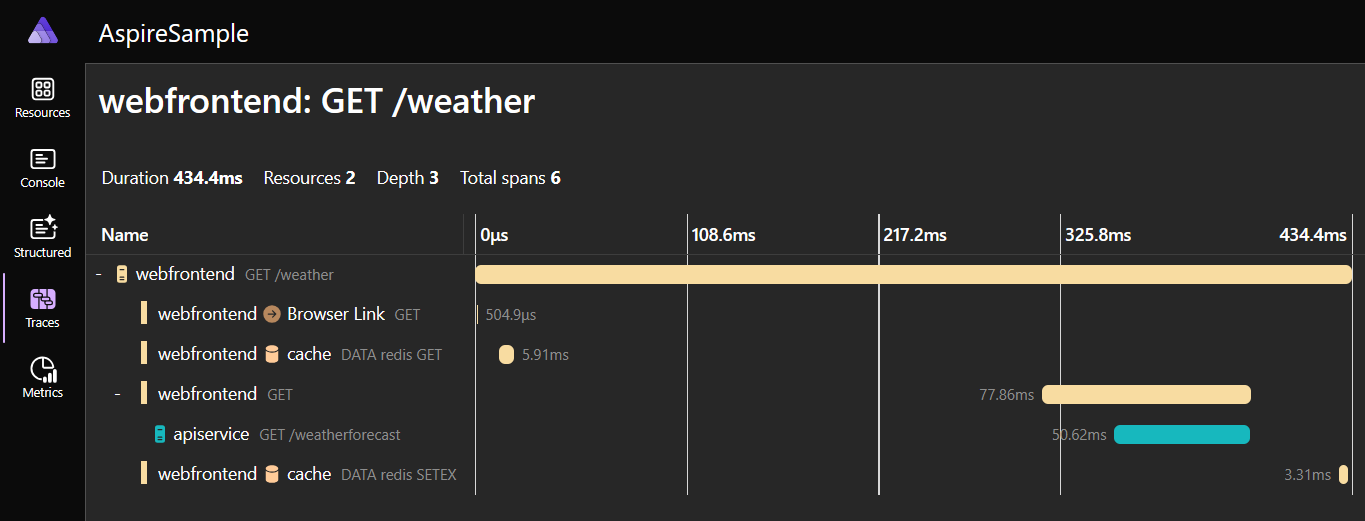
Informacje wyświetlane na pulpicie nawigacyjnym pochodzą z dwóch źródeł:
OpenTelemetry (OTel), biblioteka typu open source do śledzenia śladów, metryk i dzienników dla aplikacji. Ta dokumentacja zawiera więcej informacji na temat integracji pulpitu nawigacyjnego Aspirującego z aplikacją OTel.
- Ślady śledzą cykl życia żądań — sposób odbierania i przetwarzania żądania w miarę przemieszczania się między różnymi częściami aplikacji. Te informacje są przydatne do identyfikowania wąskich gardeł i innych problemów.
- Metryki to pomiary w czasie rzeczywistym ogólnej kondycji i wydajności infrastruktury — na przykład liczba wykorzystanych zasobów procesora CPU i liczba transakcji obsługiwanych przez aplikację na sekundę. Te informacje są przydatne do zrozumienia czasu odpowiedzi aplikacji lub zidentyfikowania wczesnych oznak ostrzegawczych problemów z wydajnością.
- Dzienniki rejestrują wszystkie zdarzenia i błędy, które mają miejsce podczas uruchamiania aplikacji. Te informacje są przydatne do znajdowania, kiedy wystąpił problem i skorelowane zdarzenia.
Interfejs API platformy Kubernetes zawiera informacje o źródłowych zasobnikach Kubernetes, na których działa aplikacja, oraz ich dziennikach.
Pulpit nawigacyjny jest zabezpieczony przed nieautoryzowanym dostępem i modyfikacją. Aby korzystać z pulpitu nawigacyjnego, użytkownik musi mieć uprawnienia "Zapis" lub wyższy — innymi słowy, musi być współautorem lub właścicielem w środowisku.
Włączenie pulpitu nawigacyjnego
Napiwek
Jeśli masz portal jako opcję, zalecane jest włączenie pulpitu nawigacyjnego za pomocą narzędzia azd. Jeśli wystąpią problemy podczas korzystania z portalu, utwórz problem w repozytorium GitHub usługi Container Apps.
Pulpit nawigacyjny aspirujący platformy .NET można włączyć w dowolnej istniejącej aplikacji kontenera, wykonując następujące kroki.
Przejdź do portalu Azure Portal.
Przejdź do aplikacji kontenera.
Na stronie Przegląd znajdź etykietę pulpitu nawigacyjnego aspirującego platformy .NET i wybierz pozycję Włącz. Ta akcja powoduje otwarcie strony ustawień pulpitu nawigacyjnego aspirującego platformy .NET.
Na stronie ustawień obok etykiety Pulpit nawigacyjny aspirujący platformy .NET zaznacz pole wyboru Włączone. Inne ustawienia na tej stronie można zignorować, ponieważ odnoszą się one do rejestrowania, a nie do pulpitu nawigacyjnego aspirującego platformy .NET.
Na stronie Przegląd aplikacji kontenera znajdź etykietę Pulpit nawigacyjny aspirujący platformy .NET. Link włączania został zastąpiony linkiem Otwórz pulpit nawigacyjny. Wybierz ten link. Może być konieczne ponowne załadowanie strony Przegląd , aby pojawić się link.
Ustawienia pulpitu nawigacyjnego aspirującego platformy .NET można również znaleźć, przechodząc do środowiska usługi Container Apps i wybierając pozycję Opcje rejestrowania monitorowania>.
Pulpit nawigacyjny aspirujący platformy .NET można włączyć w dowolnym istniejącym środowisku aplikacji kontenera przy użyciu następujących poleceń. Zastąp element <PLACEHOLDERS> swoimi wartościami.
az containerapp env dotnet-component create \
--environment <ENVIRONMENT_NAME> \
--name aspire-dashboard \
--resource-group <RESOURCE_GROUP_NAME>
Polecenie create zwraca adres URL pulpitu nawigacyjnego, który można otworzyć w przeglądarce.
Pulpit nawigacyjny aspirujący platformy .NET można włączyć w dowolnej istniejącej aplikacji kontenera, wykonując następujące kroki.
dotnet new aspire-starter
azd init --location westus2
azd config set aspire.dashboard on
azd up
Polecenie up zwraca adres URL pulpitu nawigacyjnego, który można otworzyć w przeglądarce.
Rozwiązywanie problemów
Jeśli masz problemy z włączaniem pulpitu nawigacyjnego, zapoznaj się z następującymi elementami:
Aktywacja pulpitu nawigacyjnego w portalu może potrwać do dwóch minut. Jeśli spróbujesz przejść do pulpitu nawigacyjnego, zanim będzie gotowy, serwer zwróci
404błąd lub421.Jeśli wystąpi
421błąd "Nieprawidłowe żądanie", zamknij okno przeglądarki, zaczekaj kilka minut i spróbuj ponownie.Podczas uzyskiwania dostępu do pulpitu nawigacyjnego, który odczytuje komunikat "Nie można uwierzytelnić użytkownika przy użyciu żądanego zasobu" może wystąpić błąd uwierzytelniania.
Ten problem występuje, ponieważ uprawnienia grupy zabezpieczeń nie są propagowane do środowiska aplikacji kontenera. Aby rozwiązać ten problem, upewnij się, że jawnie nadasz sobie rolę Współautor lub Właściciel w środowisku usługi Container Apps. Można to zrobić, wykonując następujące czynności:
-
Przejdź do zasobu:
- Otwórz witrynę Azure Portal i wyszukaj środowisko aplikacji kontenera.
-
Uzyskaj dostęp do bloku Kontrola dostępu (IAM):
- Kliknij pozycję Kontrola dostępu (IAM) dla środowiska aplikacji kontenera.
-
Sprawdź istniejące przypisania ról:
- Sprawdź, czy (lub twoje konto) masz przypisane jakiekolwiek role. Należy pamiętać, że uprawnienia nie są obecnie propagowane za pośrednictwem grup zabezpieczeń.
- Jeśli tak nie jest, wykonaj pozostałe kroki, aby przypisać rolę.
- Jawne przypisanie roli: — kliknij pozycję Dodaj > dodaj przypisanie roli. - Wybierz rolę: Współautor lub Właściciel, odpowiednio dla wymaganego poziomu dostępu. — Jawne przypisanie roli do konta użytkownika (np. youremail@domain.com).
-
Zapisz i potwierdź:
- Zapisz zmiany. Upewnij się, że rola jest widoczna w sekcji Przypisania ról.
-
Weryfikowanie dostępu do pulpitu nawigacyjnego:
- Przetestuj, próbując uzyskać dostęp do pulpitu nawigacyjnego Aspire. Jeśli nadal występuje błąd, skontaktuj się z naszym zespołem.
-
Przejdź do zasobu: